Công văn 3252/VPCP-KSTT năm 2021 hướng dẫn tích hợp, cung cấp thanh toán trực tuyến thủ tục đất đai và tạo lập tài khoản công dân do Văn phòng Chính phủ ban hành
Công văn 3252/VPCP-KSTT năm 2021 hướng dẫn tích hợp, cung cấp thanh toán trực tuyến thủ tục đất đai và tạo lập tài khoản công dân do Văn phòng Chính phủ ban hành
| Số hiệu: | 3252/VPCP-KSTT | Loại văn bản: | Công văn |
| Nơi ban hành: | Văn phòng Chính phủ | Người ký: | Ngô Hải Phan |
| Ngày ban hành: | 18/05/2021 | Ngày hiệu lực: | Đã biết |
| Ngày công báo: | Đang cập nhật | Số công báo: | Đang cập nhật |
| Tình trạng: | Đã biết |
| Số hiệu: | 3252/VPCP-KSTT |
| Loại văn bản: | Công văn |
| Nơi ban hành: | Văn phòng Chính phủ |
| Người ký: | Ngô Hải Phan |
| Ngày ban hành: | 18/05/2021 |
| Ngày hiệu lực: | Đã biết |
| Ngày công báo: | Đang cập nhật |
| Số công báo: | Đang cập nhật |
| Tình trạng: | Đã biết |
|
VĂN PHÒNG CHÍNH PHỦ |
CỘNG HÒA XÃ
HỘI CHỦ NGHĨA VIỆT NAM |
|
Số: 3252/VPCP-KSTT |
Hà Nội, ngày ngày 18 tháng 5 năm 2021 |
|
Kính gửi: |
- Các Bộ, cơ quan ngang Bộ; |
Triển khai Quyết định số 406/QĐ-TTg ngày 22 tháng 3 năm 2021 của Thủ tướng Chính phủ về “tích hợp dịch vụ thanh toán trực tuyến nghĩa vụ tài chính trong thực hiện thủ tục hành chính về đất đai cho hộ gia đình, cá nhân trên Cổng Dịch vụ công Quốc gia” và Quyết định số 468/QĐ-TTg ngày 27 tháng 3 năm 2021 về “cung cấp chức năng và hướng dẫn Bộ phận Một cửa tại các bộ, ngành, địa phương tạo lập tài khoản cho cá nhân, doanh nghiệp trên Cổng Dịch vụ công quốc gia”, Văn phòng Chính phủ trân trọng đề nghị:
1. Ủy ban nhân dân các tỉnh, thành phố trực thuộc trung ương1 khẩn trương triển khai kết nối kỹ thuật theo Tài liệu hướng dẫn tích hợp, cung cấp thanh toán trực tuyến nghĩa vụ tài chính trong thực hiện thủ tục hành chính về đất đai cho hộ gia đình, cá nhân trên Cổng Dịch vụ công quốc gia (ban hành kèm theo văn bản số 2161/VPCP-KSTT ngày 30 tháng 3 năm 2021).
Để xác nhận kết quả triển khai, đề nghị các cơ quan, đơn vị thực hiện theo hướng dẫn tại Phụ lục 1, hoàn thành trước ngày 31 tháng 5 năm 2021 để bắt đầu cung cấp dịch vụ trực tuyến ngay trong tháng 6 năm 2021 theo đúng chỉ đạo tại Quyết định số 406/QĐ-TTg ngày 22 tháng 3 năm 2021 của Thủ tướng Chính phủ.
(https://dichvucong.gov.vn/p/home/dvc-huong-dan-bo-nganh-dia-phuong.html)
2. Đề nghị các Bộ, cơ quan ngang Bộ, UBND các tỉnh, thành phố trực thuộc trung ương quán triệt, tập huấn cho cán bộ quản trị cấp bộ, cấp tỉnh; cán bộ tại Trung tâm phục vụ hành chính công, Bộ phận một cửa các cấp phân quyền, tạo lập tài khoản cho công dân trên Cổng Dịch vụ công quốc gia theo tài liệu hướng dẫn tại Phụ lục 2.
Đầu mối hỗ trợ phía Văn phòng Chính phủ: đ/c Nguyễn Đình Lợi, Cục Kiểm soát thủ tục hành chính; điện thoại: 080.40551, 0984688909, email: [email protected].
Trân trọng cảm ơn sự quan tâm, phối hợp của Quý cơ quan./.
|
|
TL. BỘ TRƯỞNG, CHỦ
NHIỆM |
TÀI
LIỆU HƯỚNG DẪN KIỂM THỬ, XÁC NHẬN TÍCH HỢP, CUNG CẤP DỊCH VỤ THANH TOÁN NGHĨA VỤ
TÀI CHÍNH VỀ ĐẤT ĐAI TRÊN CỔNG DỊCH VỤ CÔNG QUỐC GIA
(Ban
hành kèm theo Công văn Số: 3252/VPCP-KSTT ngày 18 tháng 5 năm
2021 của
Văn
phòng Chính phủ)
1. Quy trình phối hợp xử lý tích hợp
Quy trình kiểm thử, xác nhận việc kết nối, tích hợp, cung cấp dịch vụ thanh toán nghĩa vụ tài chính trong lĩnh vực đất đai của tỉnh, thành phố trên Cổng Dịch vụ công quốc gia gồm 6 bước như sau:
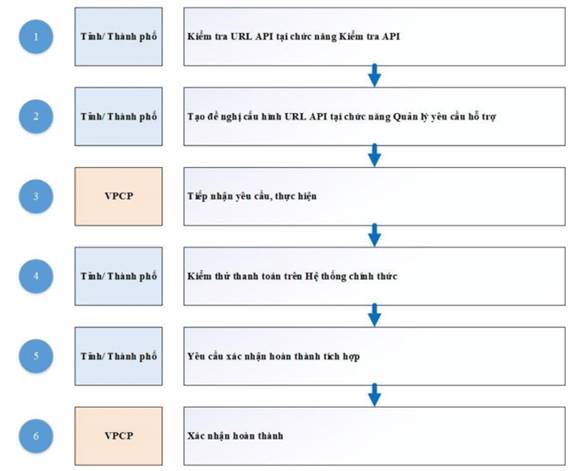
2.1. Điều kiện:
Để triển khai được nội dung đẩy dữ liệu nghĩa vụ tài chính đất đai lên Cổng Dịch vụ công quốc gia, danh mục Địa bàn hành chính của Tổng cục Thuế cần được chuẩn hóa, thống nhất với Danh mục dùng chung của các tỉnh, thành phố trực thuộc Trung ương (sau đây gọi tắt là các tỉnh).
Các bước thực hiện chuẩn hóa như sau:
- Bước 1. Lấy danh sách mã xã theo Quy định tại Quyết định 124/2004/QĐ-TTg ngày 08/7/2004 ban hành bảng danh mục và mã số các đơn vị hành chính Việt Nam do Tổng cục Thống kê quản lý, cập nhật làm dữ liệu chuẩn (tham chiếu tới bảng Mã Xã của Bộ Thông tin và Truyền thông - Sheet MX Bo TTTT).
- Bước 2: Lọc tỉnh cần thống nhất theo Mã tỉnh hoặc tên tỉnh (của Sheet MX Bo TTTT và MX CQT).
- Bước 3: Dùng Hàm excel (hàm VLOOKUP) để đồng bộ mã xã của Cơ quan thuế (CQT) vào cột I (Mã phường/xã CQT).
- Bước 4: Rà soát lại so với thực tế (có thể có nhiều xã trong tỉnh trùng tên).
- Bước 5: Sau khi rà soát xong gửi file excel để TCT tạo bảng MAP trên cổng GIP của Tổng cục Thuế.
Xem chi tiết dữ liệu chuẩn hóa tại file “FILE_20210510_152736_Danh sách cấp xã TNMT_FIN” gửi kèm tài liệu này.
Sau khi chuẩn dữ liệu, đề nghị gửi về đầu mối của Tổng cục Thuế: đ/c Vũ Việt An; Số điện thoại: 0914611003; Email [email protected]
2.2. Quy trình thực hiện
a) Bước 1: Kiểm tra URL API địa phương bằng cách truy cập vào trang: https://quantri.dichvucong.gov.vn/
Đối tượng thực hiện: cán bộ đầu mối của tỉnh, thành phố.
Chọn chức năng >> Màn hình hỗ trợ >> Kiểm tra API
(1) Trường hợp 1: Kiểm tra API mới
- Dành cho các tỉnh thực hiện kiểm tra các URL API chưa được cấu hình trong hệ thống trước đó.
- Chỉ kiểm tra được API đã xây dựng theo chuẩn của Cổng Dịch vụ công quốc gia.
Người dùng chọn:
+ URL API địa phương: đường dẫn API đầy đủ;
+ DSTCode: chọn DSTcode tương ứng với tỉnh, thành phố;
+ Loại API: chọn loại API cần kiểm tra;
+ Body API: Người dùng có thể chỉnh sửa API theo mẫu body gợi ý hoặc nhập mới.
ð Chọn Gửi.
ð Kết quả gọi API sẽ được trả về tại “Response” tương tự response khi gọi Postman.
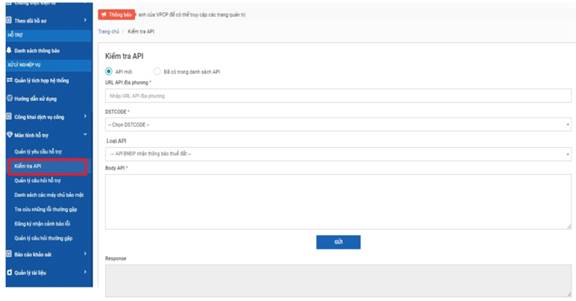
(2) Trường hợp 2: Kiểm tra URL API đã được cấu hình trong hệ thống trước đó
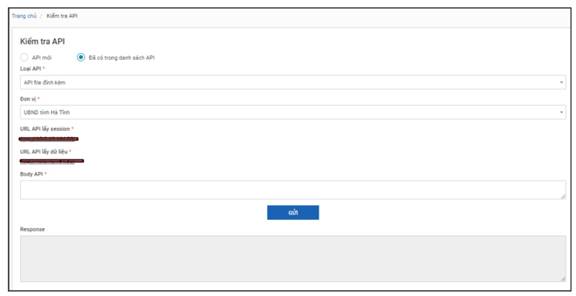
Người dùng chọn:
+ Loại API: chọn loại API cần kiểm tra
Có 2 loại API liên quan đến Nghĩa vụ tài chính về đất đai:

+ Đơn vị: chọn cơ quan, đơn vị.
+ Body API: Người dùng có thể chỉnh sửa API theo mẫu body gợi ý hoặc nhập mới.
ð Chọn Gửi.
ð Kết quả gọi API sẽ được trả về tại “Response” tương tự response khi gọi trên Postman.
b) Bước 2: Tạo yêu cầu cấu hình URL API
Đối tượng thực hiện: cán bộ đầu mối của tỉnh, thành phố.
Chọn chức năng Màn hình hỗ trợ >> Quản lý yêu cầu hỗ trợ
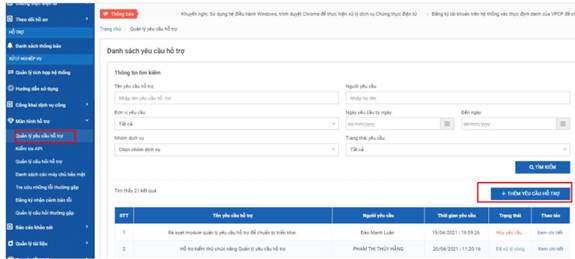
Chọn [Thêm yêu cầu hỗ trợ], hệ thống hiển thị cửa sổ nhập thông tin yêu cầu:

Một số thông tin cần lưu ý:
- Đơn vị: chọn Tỉnh/ Thành phố;
- Nhóm dịch vụ: Tích hợp Cổng Dịch vụ công quốc gia;
Dịch vụ: Thanh toán nghĩa vụ tài chính về đất đai
- Email phản hồi: email nhận thông báo kết quả xử lý;
- Tên yêu cầu: định dạng [Tên đơn vị]- hỗ trợ cấu hình URL API thanh toán nghĩa vụ tài chính đất đai;
- Mô tả yêu cầu: cung cấp chi tiết thông tin để thực hiện cấu hình cho đơn vị;
+ Tên loại API;
+ URL API;
- Đính kèm file: cho phép chọn đồng thời nhiều file
ð Chọn Gửi
ð Yêu cầu của đơn vị sẽ được gửi tới Văn Phòng Chính Phủ.
(Xem thêm chi tiết tại tài liệu HDSD chức năng Quản lý yêu cầu hỗ trợ)
c) Bước 3: tiếp nhận, xử lý
Đối tượng thực hiện: Văn phòng Chính phủ.
Trong quá trình xử lý, nếu có vướng mắc, cán bộ kỹ thuật sẽ liên hệ với “người phối hợp” trong thông tin yêu cầu để xử lý.
Thời hạn xử lý trong vòng 8h làm việc. Kết thúc xử lý, hệ thống tự động gửi thông báo qua “Email phản hồi” về tình trạng xử lý của yêu cầu.
d) Bước 4: Kiểm thử giao dịch thanh toán nghĩa vụ tài chính về đất đai trên Cổng Dịch vụ công Quốc gia
Đối tượng thực hiện: cán bộ đầu mối của tỉnh, thành phố.
- Tra cứu số tiền thuế phải nộp tại https://dichvucong.gov.vn/p/home/dvc-thanh-toan-thue-dat-dai.html. Hệ thống cần trả về kết quả như sau:
(Lưu ý: liên hệ với bộ phận một cửa hoặc chi cục thuế địa phương để nhận Mã hồ sơ - Số CCCD/ CMND của người dân có phát sinh nghĩa vụ thuế)
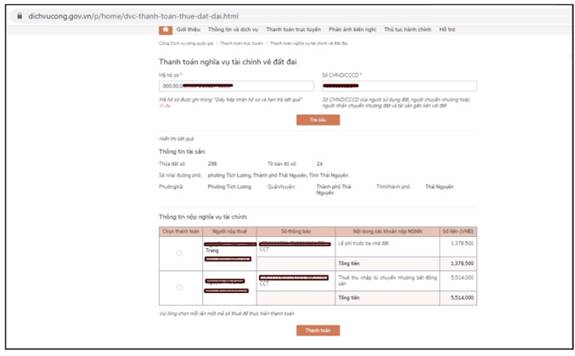
- Sau khi tra cứu thành công, trao đổi với người dân có nhu cầu thanh toán nghĩa vụ tài chính về đất đai thanh toán trực tuyến trên Cổng Dịch vụ công quốc gia.
- Đầu mối thực hiện chụp lại ảnh màn hình:
+ Tin nhắn thông báo thuế trên điện thoại người dân;
+ Xác nhận thanh toán thành công của người dân;
+ Màn hình trên phần mềm 1 cửa ghi nhận kết quả thanh toán và xem được biên lai cổng quốc gia gửi về.
Lưu giữ biên lai và hình ảnh trên để gửi Cổng Dịch vụ công quốc gia xác nhận kết quả kiểm thử.
đ) Bước 5: Tỉnh/TP tạo yêu cầu xác nhận tích hợp thành công thông qua chức năng Quản lý yêu cầu hỗ trợ.
Đối tượng thực hiện: cán bộ đầu mối của tỉnh, thành phố.
Chọn chức năng Màn hình hỗ trợ >> Quản lý yêu cầu hỗ trợ:

Chọn [Thêm yêu cầu hỗ trợ], hệ thống hiển thị cửa sổ nhập thông tin yêu cầu:
Một số thông tin cần lưu ý:
- Đơn vị: chọn Tỉnh/ Thành phố;
- Nhóm dịch vụ: Tích hợp cổng Dịch vụ công quốc gia;
Dịch vụ: Thanh toán nghĩa vụ tài chính về đất đai
- Email phản hồi: email nhận thông báo kết quả xử lý;
- Tên yêu cầu: định dạng [Tên đơn vị]- Đề nghị xác nhận tích hợp thanh toán nghĩa vụ tài chính đất đai thành công;
- Đính kèm file: đính kèm video/ hình ảnh kết quả thanh toán đã lưu tại bước 4.
ð Chọn Gửi
Yêu cầu của đơn vị sẽ được gửi tới Văn Phòng Chính Phủ.
(Xem thêm chi tiết tại tài liệu HDSD chức năng Quản lý yêu cầu hỗ trợ).
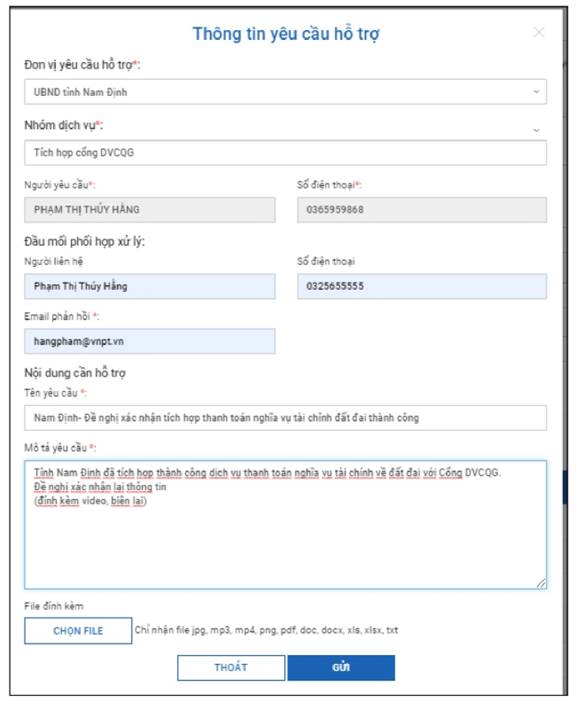
e) Bước 6: Xác nhận hoàn thành tích hợp
Đối tượng thực hiện: Văn phòng Chính phủ (đầu mối kỹ thuật).
Trong quá trình xử lý, nếu có vướng mắc, cán bộ kỹ thuật sẽ liên hệ với “người phối hợp” trong thông tin yêu cầu để xử lý.
Kết thúc xử lý, hệ thống tự động gửi thông báo qua “Email phản hồi” về tình trạng xử lý của yêu cầu.
* Nhận thông tin, cảnh báo lỗi
Để nhận được tin nhắn SMS, email cảnh báo lỗi trong trường hợp biên lai thanh toán không gửi được về địa phương, cán bộ có tài khoản quản trị của tỉnh, thành phố đăng ký số điện thoại, email nhận thông báo tại:
Bước 1: Truy cập vào chức năng Màn hình hỗ trợ > Đăng ký nhận cảnh báo lỗi > > Chọn [Đăng ký]
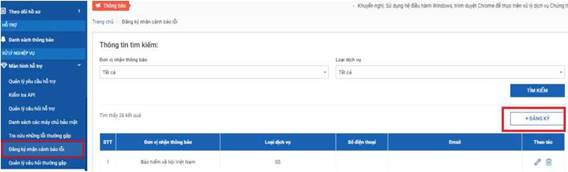
Bước 2: Chọn Đơn vị, Loại dịch vụ, Nhập số điện thoại, email (có thể nhập nhiều số điện thoại, email nhận cảnh báo) => Lưu.
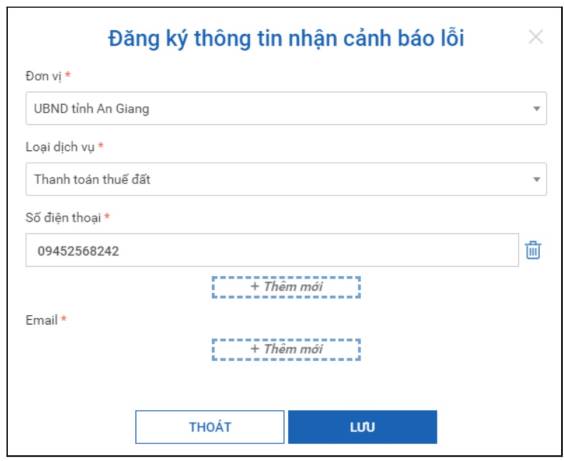
Đầu mối hỗ trợ Văn phòng Chính phủ: đ/c Nguyễn Đình Lợi, Cục Kiểm soát thủ tục hành chính; điện thoại: 080.40551; 0984688909; thư điện tử: [email protected]./.
TÀI
LIỆU HƯỚNG DẪN HƯỚNG DẪN TẠO TÀI KHOẢN CÔNG DÂN TRÊN CỔNG DỊCH VỤ CÔNG QUỐC GIA
(Ban
hành kèm theo Công văn Số: 3252/VPCP-KSTT ngày 18 tháng 5 năm
2021 của
Văn
phòng Chính phủ)
1. Mục đích, đối tượng áp dụng
a) Căn cứ, mục đích
- Triển khai Quyết định số 468/QĐ-TTg ngày 27/03/2021 của Thủ tướng Chính phủ phê duyệt Đề án đổi mới việc thực hiện cơ chế một cửa, một cửa liên thông trong giải quyết thủ tục hành chính về việc giao Văn phòng Chính phủ: “Nâng cấp Cổng Dịch vụ công quốc gia cung cấp chức năng và hướng dẫn Bộ phận Một cửa tại các bộ, ngành, địa phương tạo lập tài khoản cho cá nhân, doanh nghiệp trên Cổng Dịch vụ công quốc gia; đồng bộ, chia sẻ, liên kết với tài khoản trên Cổng Dịch vụ công, Hệ thống thông tin giải quyết thủ tục hành chính cấp bộ, cấp tỉnh”.
- Tài liệu này nhằm hướng dẫn các bộ, ngành, địa phương tạo tài khoản công dân trên Cổng Dịch vụ công quốc gia nhằm tạo ra danh tính số thống nhất, liên kết giữa Cổng Dịch vụ công quốc gia và Hệ thống thông tin giải quyết thủ tục hành chính cấp bộ, cấp tỉnh cho công dân trong quá trình thực hiện dịch vụ công trực tuyến, số hóa hồ sơ thủ tục hành chính tại Bộ phận một cửa các cấp.
- Để tạo tài khoản công dân trên Cổng Dịch vụ công quốc gia, các bộ, ngành, địa phương thực hiện qua 02 bước chính như sau:
(1) Phân quyền tạo tài khoản cho người dùng là Công chức, viên chức tại Trung tâm phục vụ hành chính công hoặc Bộ phận một cửa tại các Bộ, ngành, địa phương (sau đây gọi tắt là cán bộ một cửa).
(2) Quy trình các bước để tạo tài khoản công dân từ tài khoản công chức, viên chức đã được phân quyền.
b) Đối tượng, phạm vi sử dụng
- Công chức viên chức được phân quyền Quản trị cấp cao hoặc quản trị cấp bộ, cấp tỉnh (cấp 1) của Bộ, ngành, địa phương (sau đây gọi tắt là Quản trị của Bộ, ngành, địa phương): Phân quyền tạo tài khoản cho công chức, viên chức Trung tâm phục vụ hành chính công hoặc Bộ phận một cửa của các Bộ, ngành, địa phương.
- Công chức, viên chức tại Trung tâm phục vụ hành chính công hoặc Bộ phận một cửa các Bộ, ngành, địa phương: Tạo lập tài khoản cho người dân có nhu cầu tại Trung tâm phục vụ hành chính công hoặc Bộ phận một cửa tại các Bộ, ngành, địa phương.
2. Quy trình phân quyền cho cán bộ tạo tài khoản
Để được phân quyền tạo tài khoản, tài khoản quản trị cấp cao hoặc tài khoản quản trị cấp 1 của Bộ, ngành, địa phương thực hiện như sau:
(Lưu ý: chỉ có cán bộ “Trung tâm phục vụ hành chính công” hoặc “Bộ phận một cửa” mới có thể được phân quyền tạo tài khoản và cán bộ đó đã có tài khoản của Cổng Dịch vụ công quốc gia1)
- Bước 1: Tìm kiếm tài khoản cán bộ
+ Truy cập vào hệ thống: https://quantri.dichvucong.gov.vn/ chọn chức năng: Quản trị hệ thống >> Quản lý người dùng
+ Tìm kiếm tài khoản cán bộ:
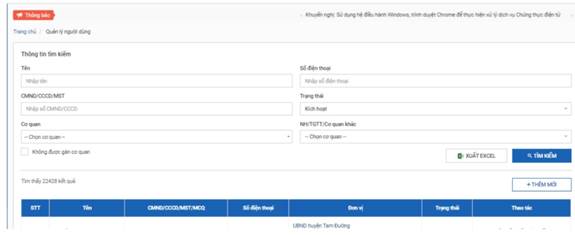
Quản trị của Bộ, ngành, địa phương có thể tìm kiếm tài khoản theo Tên, số điện thoại, Số CMND/CCCD/MST,...
Lưu ý: trường hợp không tìm thấy tài khoản, thực hiện thay đổi tiêu chí tìm kiếm tài khoản ở trạng thái “Không kích hoạt”.
+ Trong trường hợp không tìm thấy tài khoản cán bộ (mà cán bộ đã đăng ký tài khoản trên Cổng Dịch vụ công quốc gia) thì sẽ thực hiện bổ sung bước “Thêm mới tài khoản” như sau:
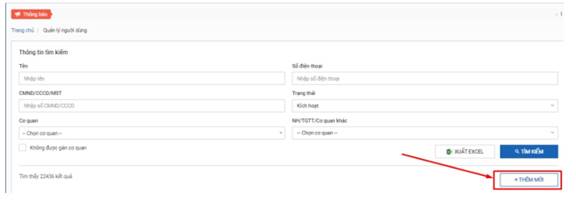
Chọn nút ![]() để thêm tài khoản
cán bộ; sau đó thực hiện “Tìm kiếm” tài khoản.
để thêm tài khoản
cán bộ; sau đó thực hiện “Tìm kiếm” tài khoản.
- Bước 2: Cập nhật đơn vị công tác

Chọn nút ![]() trên dòng tài khoản tương ứng để phân quyền
đơn vị cho cán bộ
trên dòng tài khoản tương ứng để phân quyền
đơn vị cho cán bộ

+ Thực hiện: Tìm kiếm đơn vị theo mã định danh hoặc tên đơn vị.
+ Sau đó thực hiện Chọn đơn vị bằng
cách sử dụng nút
![]() trên đơn vị cần gán.
trên đơn vị cần gán.
+ Chọn ![]()
- Bước 3: Gán quyền tạo tài khoản công dân cho cán bộ

Chọn nút ![]() để cấu hình quyền cho cho tài khoản:
để cấu hình quyền cho cho tài khoản:
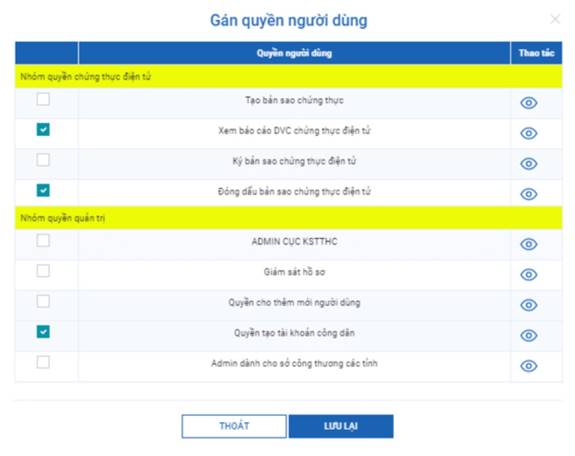
+ Tích chọn “Quyền tạo tài khoản cho
công dân” trong nhóm Quyền quản trị và lưu lại bằng cách chọn ![]()
Khi công dân tới thực hiện thủ tục hành chính tại Trung tâm phục vụ hành chính công hoặc bộ phận một cửa các cấp, cán bộ một cửa tạo tài khoản cho công dân theo quy trình như sau:
- Bước 1: Nhập thông tin tài khoản
+ Cán bộ một cửa truy cập vào hệ thống quản trị tại địa chỉ: https://quantri.dichvucong.gov.vn/ bằng tài khoản đăng ký trên Cổng Dịch vụ công quốc gia đã được Quản trị của Bộ, ngành, địa phương cấp quyền.
Chọn chức năng: Quản trị hệ thống >> Tạo tài khoản công dân
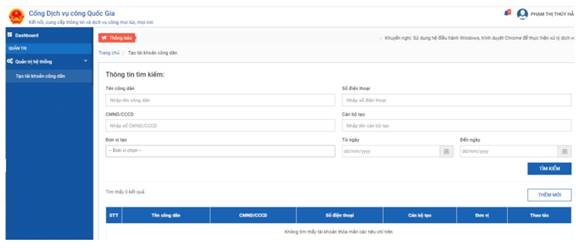
Hệ thống hiển thị danh sách các tài khoản công dân do cán bộ tạo trước đó. Cán bộ chọn nút [Thêm mới] để tạo mới thông tin tài khoản cho công dân.
+ Nhập số chứng minh nhân dân hoặc căn cước công dân (CMND/CCCD);
+ Chọn nút ![]() để tra cứu tài khoản trong hệ
thống tài khoản của Cổng Dịch vụ công quốc gia.
để tra cứu tài khoản trong hệ
thống tài khoản của Cổng Dịch vụ công quốc gia.
Lưu ý: Trường hợp đã có tài khoản với số CMND/CCCD của công dân thì thông báo cho người dân và không thực hiện tạo mới.
+ Quét CMDN/CCCD: quét 2 mặt CMND, CCCD của công dân, lưu thành 1 file định dạng doc, docx (word) hoặc pdf.
+ Cán bộ nhập thông tin của công dân theo CMND/CCCD và một số thông tin khác, bao gồm:
. Số CMND/CCCD: bắt buộc;
. Họ và tên: bắt buộc;
. Ngày sinh: bắt buộc nhập;
. Số điện thoại: bắt buộc nhập;
. Yêu cầu số điện thoại của chính chủ tài khoản đang đăng ký;
. Đính kèm file CMND, CCCD đã quét: bắt buộc (Lưu ý: Dung lượng không vượt quá 5MB);
. Email: không bắt buộc;
- Chọn đơn vị Trung tâm phục vụ hành chính công hoặc Bộ phận một cửa nơi cán bộ công tác: bắt buộc.
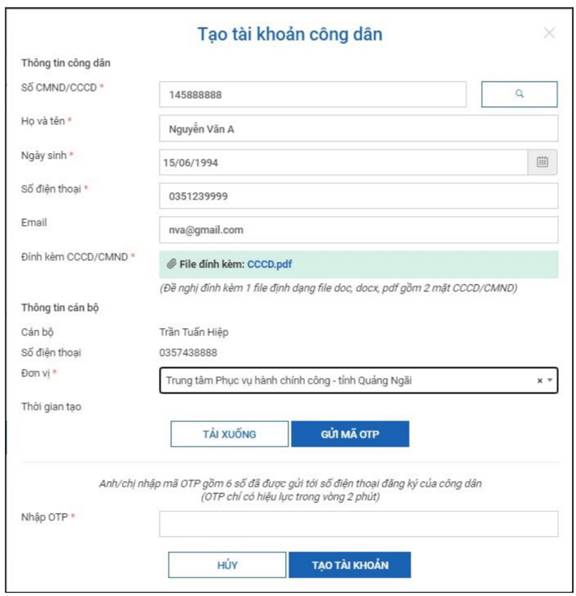
- Bước 2: Xác nhận của công dân về thông tin tài khoản
+ Cán bộ chọn [Tải xuống] để tải xuống giấy đề nghị tạo tài khoản theo thông tin công dân đã cung cấp và yêu cầu công dân kiểm tra thông tin và xác nhận.
+ Xác nhận số điện thoại của công dân bằng cách chọn [Gửi mã OTP] để gửi mật khẩu một lần (OTP) đến số máy điện thoại công dân đã đăng ký.
Hệ thống sẽ gửi 1 tin nhắn đến số điện thoại của công dân mã OTP gồm 6 chữ số. Trường hợp công dân không nhận được thì thực hiện gửi lại bằng cách chọn [Gửi mã OTP].
- Bước 3: Đăng ký tài khoản
Cán bộ nhập mã xác nhận mới nhất do công dân cung cấp:

Thực hiện [Tạo tài khoản]. Hệ thống sẽ gửi thông báo mật khẩu đăng nhập tài khoản tới người dân.
(1) Cán bộ không chọn được đơn vị
Nguyên nhân:
- Tài khoản cán bộ chưa được gán vào đơn vị “Trung tâm phục vụ hành chính công” hoặc “Bộ phận một cửa”;
- Trung tâm phục vụ hành chính công hoặc bộ phận một cửa chưa được đặt tên đúng theo yêu cầu (Tên cơ quan đơn vị chứa chuỗi ký tự “Trung tâm phục vụ hành chính công” hoặc “Bộ phận một cửa”, không phân biệt chữ hoa, chữ thường).
(2) Công dân không nhận được mã OTP
Nguyên nhân:
- Số điện thoại nhập không đúng;
- Lỗi mạng, thiết bị. Cán bộ có thể gửi lại mã OTP. Nếu sau nhiều lần gửi lại mã OTP vẫn không nhận được, đề nghị công dân khởi động lại điện thoại.
(3) Công dân không nhận được sms mật khẩu hoặc không đăng nhập được bằng mật khẩu đã cấp qua tin nhắn
Nguyên nhân:
- Tin nhắn đến chậm do lỗi mạng hoặc thiết bị.
Cán bộ đề nghị công dân chờ thêm ít phút hoặc hướng dẫn công dân đổi mật khẩu theo các bước sau:
+ Truy cập https://dichvucong.gov.vn/;
+ Chọn [Đăng nhập];
+ Chọn đăng nhập bằng tài khoản cấp bởi cổng Dịch vụ công Quốc gia.
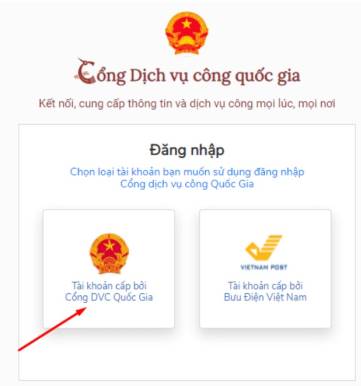
+ Chọn [Quên mật khẩu] và thực hiện đổi mật khẩu tại:
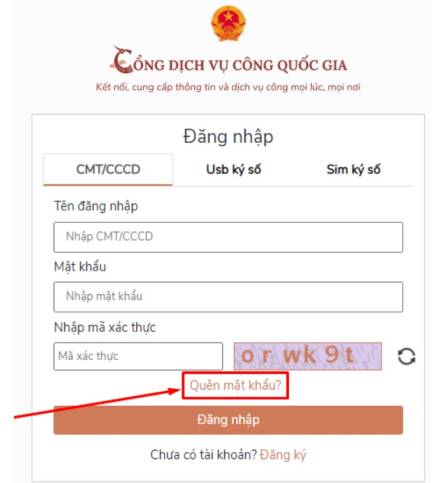
Đầu mối hỗ trợ Văn phòng Chính phủ: đ/c Nguyễn Đình Lợi, Cục Kiểm soát thủ tục hành chính; điện thoại: 080.40551; 0984688909; thư điện tử: nguyendinhl[email protected]./.
(Không có nội dung)
Vì chưa Đăng Nhập nên Bạn chỉ xem được Thuộc tính của Văn bản. Bạn chưa xem được Hiệu lực của Văn bản, Văn bản Liên quan, Văn bản thay thế, Văn bản gốc, Văn bản tiếng Anh,...
Nếu chưa có Tài khoản, mời Bạn Đăng ký Tài khoản tại đây
(Không có nội dung)
Vì chưa Đăng Nhập nên Bạn chỉ xem được Thuộc tính của Văn bản. Bạn chưa xem được Hiệu lực của Văn bản, Văn bản Liên quan, Văn bản thay thế, Văn bản gốc, Văn bản tiếng Anh,...
Nếu chưa có Tài khoản, mời Bạn Đăng ký Tài khoản tại đây
Vì chưa Đăng Nhập nên Bạn chỉ xem được Thuộc tính của Văn bản. Bạn chưa xem được Hiệu lực của Văn bản, Văn bản Liên quan, Văn bản thay thế, Văn bản gốc, Văn bản tiếng Anh,...
Nếu chưa có Tài khoản, mời Bạn Đăng ký Tài khoản tại đây
-
Ban hành: {{m.News_Dates_Date}} Hiệu lực: {{m.News_EffectDate_Date}} Tình trạng: {{m.TinhTrang}} Cập nhật: {{m.Email_SendDate_Date}} Ban hành: {{m.News_Dates_Date}}Hiệu lực: {{m.News_EffectDate_Date}}Tình trạng: {{m.TinhTrang}}Cập nhật: {{m.Email_SendDate_Date}}
Vì chưa Đăng Nhập nên Bạn chỉ xem được Thuộc tính của Văn bản. Bạn chưa xem được Hiệu lực của Văn bản, Văn bản Liên quan, Văn bản thay thế, Văn bản gốc, Văn bản tiếng Anh,...
Nếu chưa có Tài khoản, mời Bạn Đăng ký Tài khoản tại đây
-
Ban hành: {{m.News_Dates_Date}} Hiệu lực: {{m.News_EffectDate_Date}} Tình trạng: {{m.TinhTrang}} Cập nhật: {{m.Email_SendDate_Date}} Ban hành: {{m.News_Dates_Date}}Hiệu lực: {{m.News_EffectDate_Date}}Tình trạng: {{m.TinhTrang}}Cập nhật: {{m.Email_SendDate_Date}}
Vì chưa Đăng Nhập nên Bạn chỉ xem được Thuộc tính của Văn bản. Bạn chưa xem được Hiệu lực của Văn bản, Văn bản Liên quan, Văn bản thay thế, Văn bản gốc, Văn bản tiếng Anh,...
Nếu chưa có Tài khoản, mời Bạn Đăng ký Tài khoản tại đây
Vì chưa Đăng Nhập nên Bạn chỉ xem được Thuộc tính của Văn bản. Bạn chưa xem được Hiệu lực của Văn bản, Văn bản Liên quan, Văn bản thay thế, Văn bản gốc, Văn bản tiếng Anh,...
Nếu chưa có Tài khoản, mời Bạn Đăng ký Tài khoản tại đây